Примечание
Для доступа к этой странице требуется авторизация. Вы можете попробовать войти или изменить каталоги.
Для доступа к этой странице требуется авторизация. Вы можете попробовать изменить каталоги.
ОБЛАСТЬ ПРИМЕНЕНИЯ: все уровни управления API
В этой статье показаны шаги для ручного добавления API в экземпляр API Управления. Если требуется макетировать API, можно создать пустой API-интерфейс или определить его вручную. Сведения об имитации API см. в статье Mock API responses (Имитация ответов API).
Если вы хотите импортировать существующий API, смотрите раздел , посвящённый связанному содержимому.
В этой статье мы создадим пустой API и укажем httpbin.org (общедоступную службу тестирования) в качестве API серверной части.
Предварительные условия
Завершите быстрое начало работы: Создание экземпляра службы управления API Azure
Перейдите к экземпляру системы управления API.
На странице управления API выберите ваш экземпляр службы управления API:
Создание API
- На портале Azure перейдите к службе "Управление API" и в меню выберите Интерфейсы API.
- Выберите + Add API (+ Добавить API) в меню слева.
- Выберите HTTP из списка.
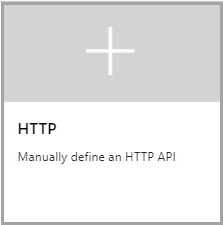
- Укажите URL-адрес веб-службы серверной части (например,
https://httpbin.org) и другие параметры API. Эти параметры описаны в руководстве Импорт и публикация первого интерфейса API. - Нажмите кнопку создания.
Сейчас в Управлении API нет операций, сопоставленных с операциями в вашей серверной части API. Вызвав операцию, которая предоставляется на серверной стороне, но недоступна через Управление API, вы получите ответ 404.
Примечание.
По умолчанию при добавлении интерфейса API, даже если он подключен к какой-либо внутренней службе, Управление API не будет предоставлять доступ к операциям, пока вы не разрешите их выполнение. Чтобы разрешить выполнение операции в службе серверной части, создайте операцию Управления API, которая сопоставляется с операцией серверной части.
Добавление и проверка операции
В этом разделе показано, как добавить операцию "/get" и сопоставить её с операцией серверной части "http://httpbin.org/get"".
Добавление операции
- Выберите API, созданный на предыдущем шаге.
- Щелкните + Add Operation (+ Добавить операцию).
- В поле URL-адрес выберите значение GET и введите
/getв качестве значения ресурса. - Введите FetchData в поле Отображаемое имя.
- Выберите Сохранить.
Проверка операции
Тестируйте работу в портале Azure. Тестировать API можно также на портале разработчика.
- Откройте вкладку Тест.
- Выберите FetchData.
- Нажмите кнопку Отправить.
Появится ответ, сгенерированный операцией "http://httpbin.org/get". Если вы хотите преобразовать операцию, используйте инструкции из статьи Transform and protect your API (Преобразование и защита API).
Добавление и проверка параметризованной операции
В этом разделе показано, как добавить операцию, которая принимает параметр. Здесь мы сопоставим операцию с "http://httpbin.org/status/200"".
Добавление операции
- Выберите API, созданный на предыдущем шаге.
- Щелкните + Add Operation (+ Добавить операцию).
- В поле URL-адрес выберите значение GET и введите
/status/{code}в качестве значения ресурса. Здесь же можно указать полезные сведения об этом параметре. Например, укажите значение номер в поле тип и число 200 (по умолчанию) в поле значения. - Введите "GetStatus" для отображаемого имени.
- Выберите Сохранить.
Проверка операции
Тестируйте работу в портале Azure. Тестировать API можно также на портале разработчика.
Откройте вкладку Тест.
Выберите GetStatus. По умолчанию устанавливается значение кода 200. Вы можете изменить его, чтобы протестировать другие значения. Например, введите значение 418.
Нажмите кнопку Отправить.
Появится ответ, сгенерированный операцией "http://httpbin.org/status/200". Если вы хотите преобразовать операцию, используйте инструкции из статьи Transform and protect your API (Преобразование и защита API).
Добавление и проверка операции с подстановочным знаком
В этом разделе показано, как добавить операцию с использованием подстановочного знака. Операция с подстановочным знаком позволяет передать произвольное значение с помощью запроса API. Вместо создания отдельных операций GET, как показано в предыдущих разделах, вы можете создать универсальную операцию GET.
Внимание
Следует быть осторожным при настройке операции с подстановочными знаками. Эта конфигурация может повышать уязвимость API к некоторым угрозам безопасности API.
Добавление операции
- Выберите API, созданный на предыдущем шаге.
- Щелкните + Add Operation (+ Добавить операцию).
- В поле URL-адрес выберите значение GET и введите
/*в качестве значения ресурса. - В качестве отображаемого имени введите WildcardGet.
- Выберите Сохранить.
Проверка операции
Тестируйте работу в портале Azure. Тестировать API можно также на портале разработчика.
Откройте вкладку Тест.
Выберите WildcardGet. Попробуйте выполнить операции GET, протестированные в предыдущих разделах, или воспользуйтесь другой поддерживаемой операцией GET.
Например, в параметрах шаблона измените значение для подстановочного знака (*) на
headers. Операция возвращает HTTP-заголовки входящего запроса.Нажмите кнопку Отправить.
Появится ответ, сгенерированный операцией "http://httpbin.org/headers". Если вы хотите преобразовать операцию, используйте инструкции из статьи Transform and protect your API (Преобразование и защита API).
Примечание.
Важно понимать, как узел для API серверной части, с которым выполняется интеграция, обрабатывает символы косой черты в URL-адресе операции. Дополнительные сведения см. в статье Вопросы и ответы об Управлении API.
Добавление других API
Вы можете создавать API из API, предоставляемых различными службами, в том числе:
- Спецификация OpenAPI
- A SOAP API
- A GraphQL API
- Веб-приложение, размещенное в службе приложений Azure
- Функции Azure
- Приложения логики Azure
- Azure Service Fabric
Примечание.
При импорте API операции добавляются к текущему API.
Чтобы добавить API к существующему API, выполните следующие действия.
Перейдите к инстансу службы Управление API Azure на портале Azure.
Выберите API на странице обзора или выберите API> в меню слева.
Выберите многоточие (...) рядом с API, к которому требуется добавить другой API.
Выберите Импорт в раскрывающемся меню:
Выберите службу, из которой следует импортировать API.
Связанный контент
- Ограничения импорта API
- Импорт спецификации OpenAPI
- Импортировать SOAP API
- импортируйте API SOAP и преобразуйте его в REST
- Импорт API Службы приложений
- Импорт API контейнерного приложения
- Импорт API WebSocket
- Импортировать GraphQL API
- Импорт схемы GraphQL и настройка сопоставителей полей
- Импортировать API приложения Azure Function
- Импорт API логического приложения Azure
- Импорт сервиса Service Fabric
- Импорт API Azure OpenAI
- Импорт одного API OData
- Импорт метаданных SAP OData
- Импортировать gRPC API
- Изменение API




